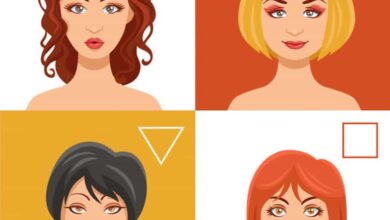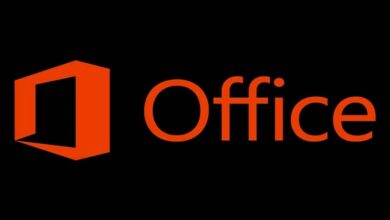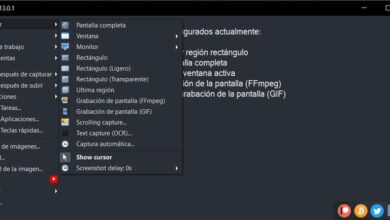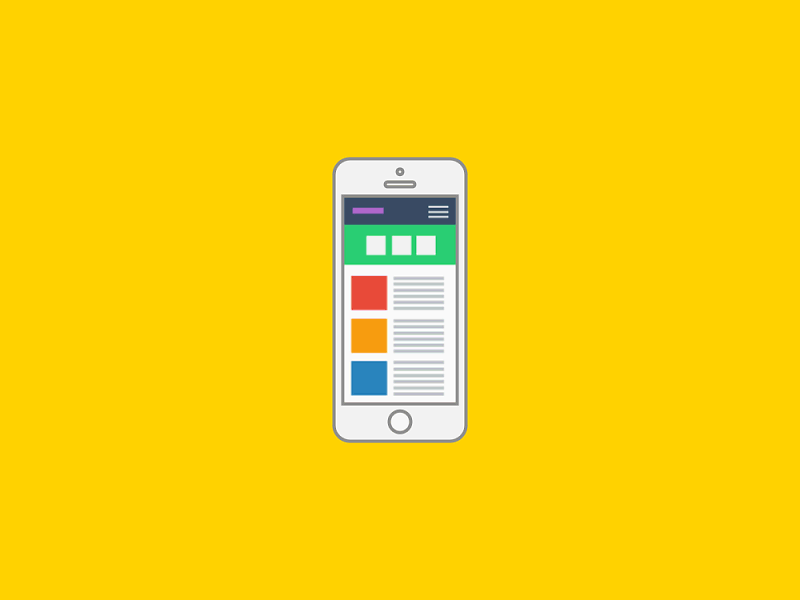Des problèmes avec PowerPoint? Utilisez le mode sans échec ou restaurez le programme
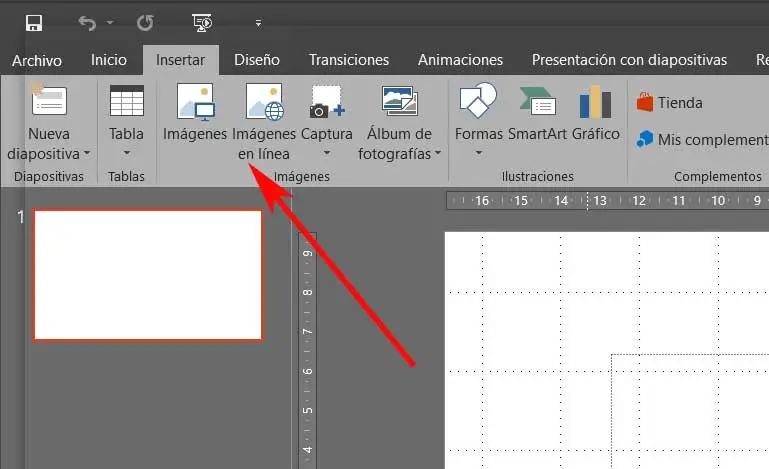
Lorsque nous parlons des différentes solutions de bureau que nous pouvons utiliser en ce moment, il existe plusieurs alternatives auxquelles nous nous trouvons confrontés. Cependant, le plus populaire et le plus utilisé au monde est peut-être Microsoft Office , une suite composée de programmes tels que Word, Excel ou PowerPoint.
Des millions d’utilisateurs à travers le monde passent un bon nombre d’heures assis devant leur ordinateur à travailler avec l’une des applications mentionnées. Word se concentre sur l’utilisation de documents texte, tandis qu’Excel utilise des feuilles de calcul et PowerPoint avec des présentations multimédias. Ainsi, en fonction du type d’utilisation dont nous avons besoin, nous avons opté pour les programmes tous inclus dans la même suite. Eh bien, il convient de mentionner que dans ces mêmes lignes, nous allons opter pour parler de l’un des célèbres PowerPoint.
Objectif sur lequel se concentre l’utilisation de PowerPoint
La vérité est que c’est un programme qui existe depuis un bon nombre d’années et qui peut nous servir dans toutes sortes d’environnements d’utilisation. De ceux liés à l’éducation, aux projets de loisirs personnels ou bien plus professionnels. Comme nous l’avons mentionné précédemment, il s’agit d’une solution logicielle qui se concentre sur la création de présentations multimédias entièrement personnalisables.
Pour ce faire, il met à notre disposition un grand nombre de fonctions intégrées. À cela, nous devons ajouter l’énorme nombre d’éléments que nous pouvons utiliser ici, dont beaucoup sont inclus dans le menu Insertion de l’ interface principale.
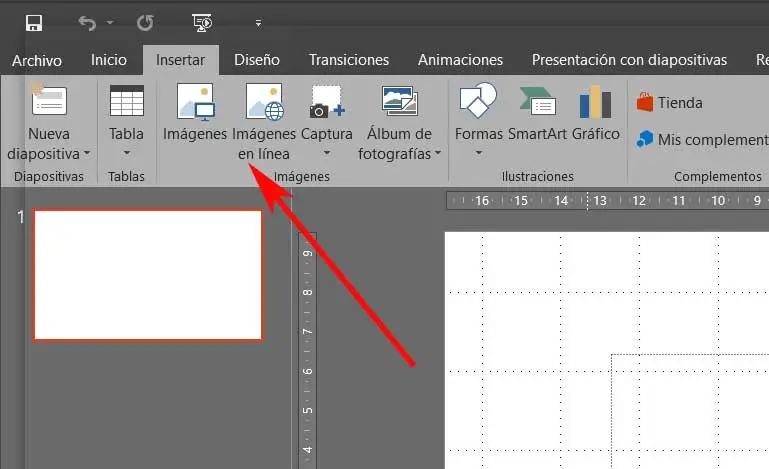
On retrouve ici des éléments tels que des graphiques, des images, des vidéos , des polices, des albums, des tableaux, des hyperliens , etc. Tout cela nous sera d’une grande aide lors de la réalisation d’un projet multimédia beaucoup plus complet et attractif pour le spectateur. Mais bien sûr, comme c’est le cas avec la plupart des programmes que nous utilisons quotidiennement, PowerPoint peut également présenter certains problèmes . Il est vrai que ce n’est pas le plus courant, plus dans les programmes de cette taille, mais ce n’est pas impossible non plus.
En raison de tout cela, dans ces mêmes lignes, nous allons parler d’une série de mesures que vous pouvez prendre si, par exemple, nous ne pouvons pas exécuter PowerPoint . C’est quelque chose qui peut nous apporter de sérieux maux de tête, surtout si nous avons besoin du programme avec une certaine urgence. Cela peut se produire pour plusieurs raisons, bien que les solutions pour le résoudre ne soient pas si nombreuses.
Ouvrez PowerPoint en mode sans échec
Mais quoi qu’il en soit et quelle qu’en soit la raison, la plupart des utilisateurs souhaitent que cela soit corrigé le plus rapidement possible dans la plupart des cas. L’une des mesures les plus intéressantes que nous pouvons prendre ici, dans le cas où nous ne pouvons pas accéder au programme en tant que tel, est de l’ouvrir en mode sans échec.
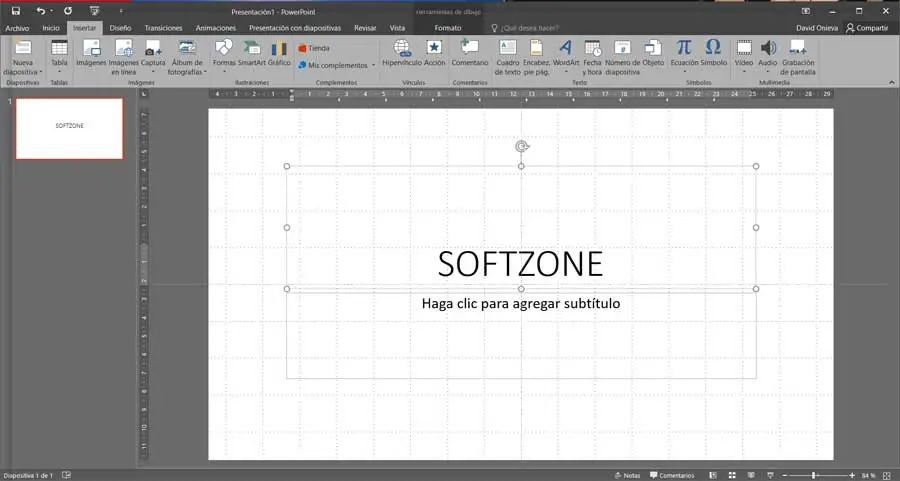
Il convient de mentionner que, pour ceux d’entre vous qui ne le savent pas, ce que nous faisons ici, c’est exécuter le programme en tant que tel de la même manière. Cependant, dans ce cas, il s’ouvre avec sa configuration par défaut, également sans charger d’éléments supplémentaires. Et c’est que dans de nombreux cas, ces éléments, ou un mauvais réglage, peuvent être à l’origine du blocage de l’application . Ainsi, pour réaliser ce dont nous parlons, la première chose à faire est de localiser l’exécutable du programme, ou un accès direct à celui-ci.
Ensuite, avant de double-cliquer dessus, ou d’appuyer sur Entrée pour le faire démarrer, nous maintenons la touche CTRL enfoncée . De cette manière, nous obtenons que l’application Office détecte que nous voulons l’exécuter dans le mode sans échec susmentionné. Avec tout et avec cela, avant de commencer à tout, consultez-nous au moyen d’un message.
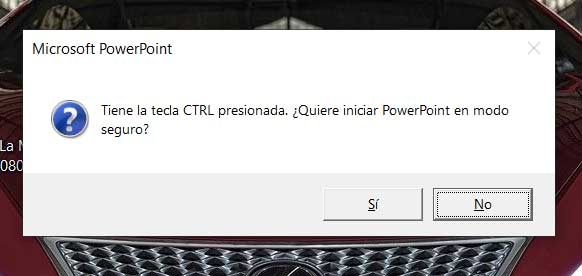
De plus, c’est quelque chose que nous pouvons effectuer en même temps, ouvrir en mode sans échec, en effectuant le même processus décrit, mais avec l’ icône d’un document créé dans le programme de présentation lui-même.
Exécuter en mode sans échec avec une méthode alternative
Bien sûr, en même temps, il peut vous intéresser de savoir que ce n’est pas la seule façon d’ouvrir PowerPoint en mode sans échec. Par conséquent, dans le cas où vous voudriez essayer une méthode alternative pour cela que nous commentons, pour commencer, nous ouvrons la boîte d’exécution de Windows . Par exemple ceci est quelque chose que nous pouvons atteindre à travers le Win + R combinaison de touches . Donc, pour atteindre ce dont nous parlons, ouvrez le programme Microsoft en mode sans échec, écrivez directement ce qui suit: powerpnt / safe.
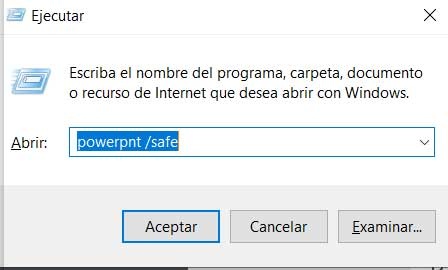
De cette manière, nous avons enfin mis en service l’application de présentation multimédia. Ensuite, nous aurons l’occasion de vérifier où se trouve le défaut qui bloque son démarrage normal. Une fois ici, oui, nous vous recommandons de désinstaller les nouveaux ajouts que nous avons apportés récemment ou d’annuler les dernières modifications. Certains d’entre eux, qui devraient être la cause de l’ erreur , une fois éliminés, devraient résoudre le problème auquel nous sommes confrontés.
Supprimer tous les paramètres PowerPoint
Avec tout et avec ça, il se peut que nous ne puissions pas revenir en arrière et que nous parvenions à récupérer le fonctionnement du programme. Dans ce cas, le mieux que nous puissions faire est de restaurer les paramètres par défaut, comme si nous partions de zéro avec ce logiciel. Pour cela, nous devrons utiliser l’éditeur de registre Windows . Si nous voulons y accéder, il suffit de taper la commande regedit dans la zone de recherche du menu Démarrer.
Une fois la fenêtre correspondant à la base de registre du système ouverte, on accède au chemin EquipoHKEY_CURRENT_USERSOFTWAREMicrosoftOffice16.0PowerPoint. Dans ce cas, comme vous pouvez le voir, la valeur 16.0 fait référence à la version d’ Office , il peut donc en être une autre, selon le cas. Ainsi, une fois dans le dossier PowerPoint , ce que nous faisons, c’est le supprimer dans son intégralité.
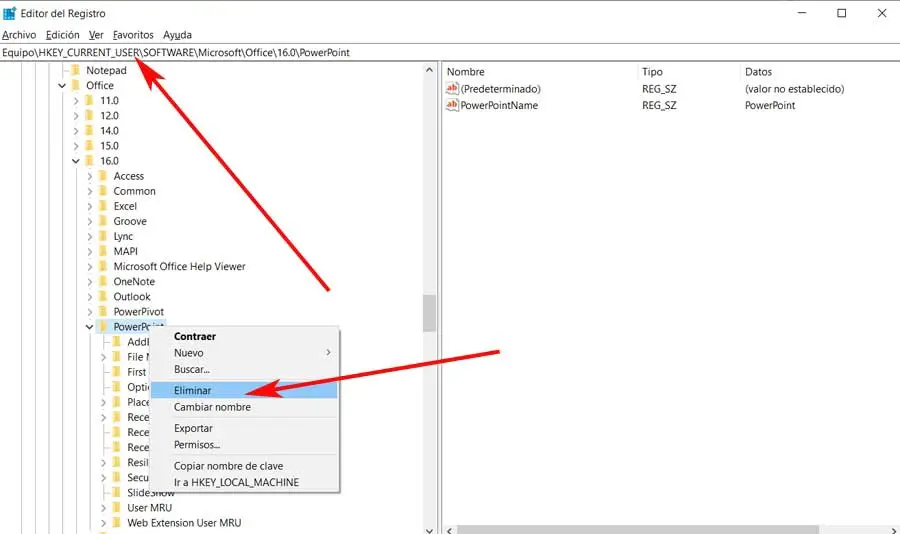
Réparer complètement le bureau
Il est à noter que si rien de tout cela ne fonctionne, nous pouvons utiliser une autre solution. Bien sûr, dans ce cas, cela affecte toute la suite installée sur le PC, puisque nous allons utiliser sa fonction de réparation. Pour ce faire, dans ce cas , nous devons utiliser l’application Paramètres, que nous ouvrons à travers le Win + I combinaison de touches . Dans la nouvelle fenêtre qui apparaît, nous allons dans la section Applications afin qu’une liste apparaisse avec toutes celles que nous avons installées dans Windows.
Par conséquent, il suffit de localiser Office , qui est celui qui nous intéresse dans ce cas, puis de cliquer sur le bouton Modifier. Cela nous mènera à un assistant dans lequel, dès que nous commencerons, nous verrons l’option Réparer, sur laquelle nous cliquons.
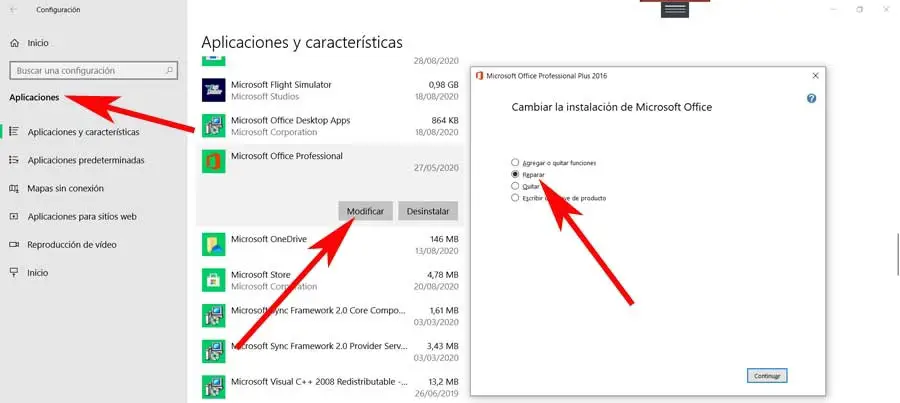
Après cela, nous n’aurons plus qu’à suivre l’assistant que la suite Office nous propose afin de résoudre le problème que nous avons avec PowerPoint.